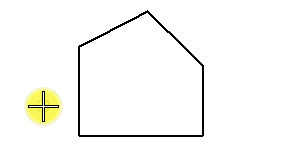Pour hachurer l'intérieur d'un élément fermé
-
Sélectionnez l'outil Hachurer Surface ().

-
Cliquez sur l'icône Elément dans les spécifications d'outil.

- Sélectionnez l'élément.
-
Entrez un point de données par lequel une hachure doit passer.
Les éléments dont l'attribut de surface est Trou et se trouvant à l'intérieur de l'élément sélectionné sont hachurés comme suit :
Si Décomposer motif est Alors, les éléments Trou à l'intérieur de l'élément sélectionné Activé Ne sont pas hachurés. Désactivé S'ils ont été groupés avec l'élément solide à l'aide de l'outil Grouper Trous, les hachures ne sont pas appliquées et elles sont associées aux éléments Trou ainsi qu'au Solide. Dans le cas contraire, les hachures (sans association) sont appliquées à la surface délimitée par tout autre élément compris dans l'élément, quel que soit l'attribut de surface.